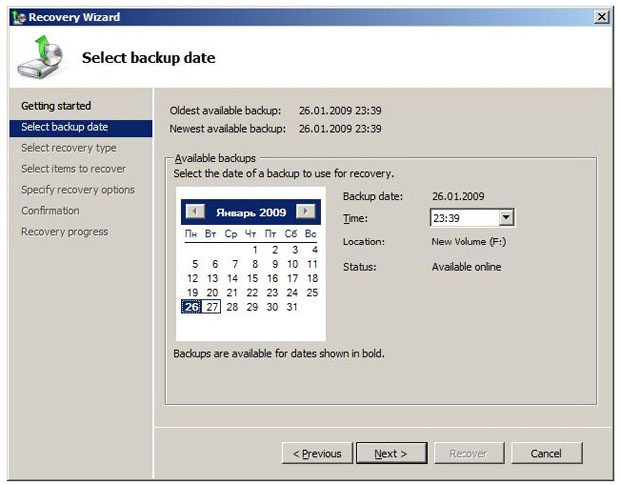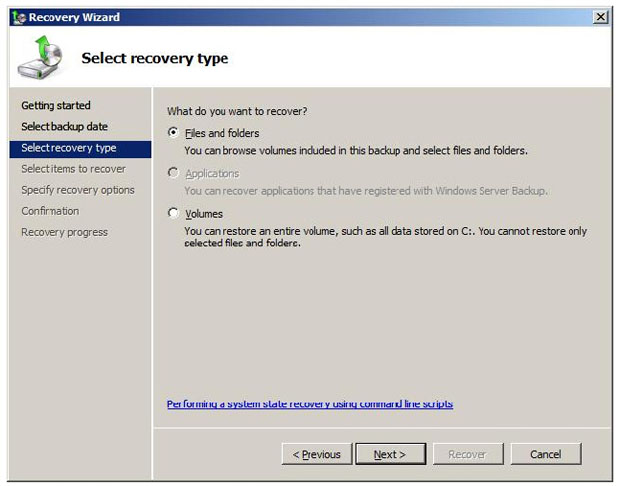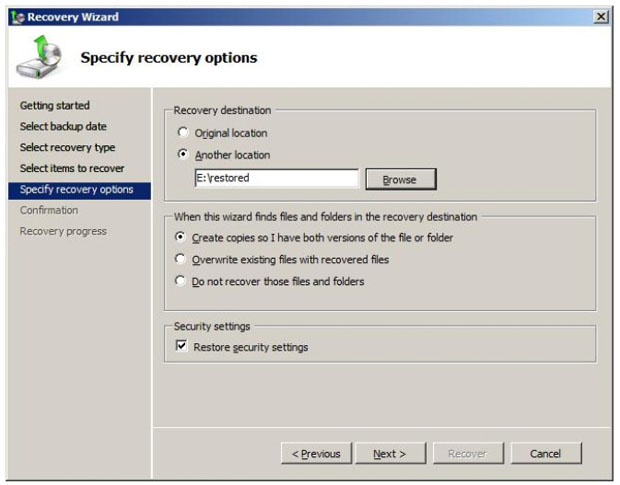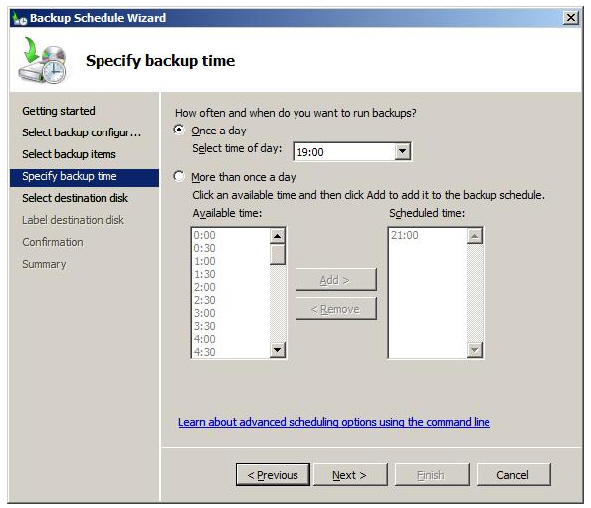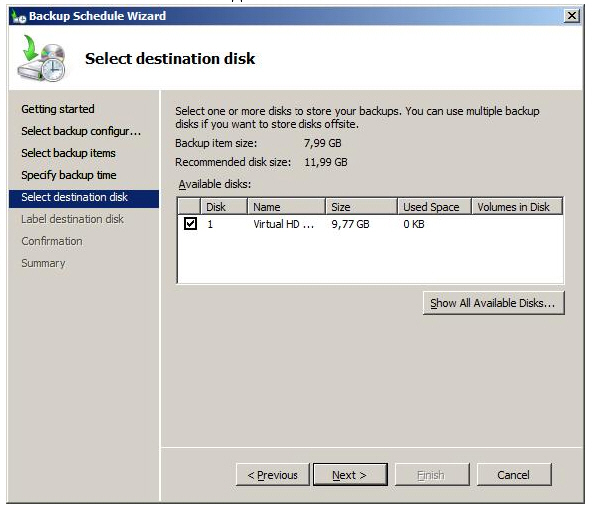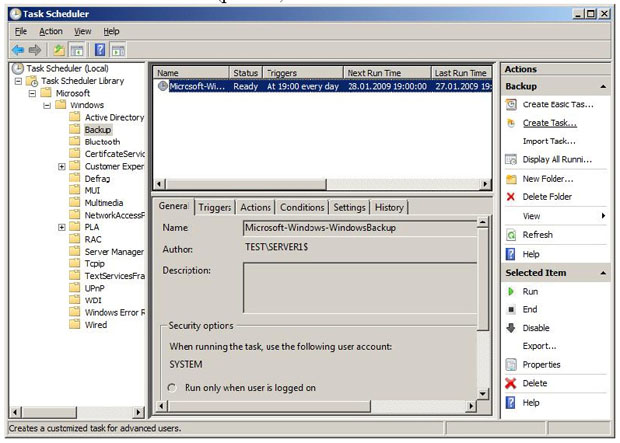|
После прохождения курса Стандарты инфрмационной безопасности мне предложено получение Удостоверения о повышении квалификации от НИУ ВШЭ по программе Менеджмент информационной безопасности. Программа включает в себя ряд курсов которые я уже ранее проходил. Какой порядок действий в данном случае? Как прозводится перезачет результатов? И какие экщамены мне надо еще доздать чтобы получить удостоверение? |
Идентификация и аутентификация. Протокол Kerberos
Теперь рассмотрим порядок восстановления данных из резервной копии.
В первой части лабораторной работы была сделана резервная копия раздела E:. Пусть понадобилось восстановить содержимое одной из папок из этого раздела. При этом требуется сравнить текущее содержимое папки с архивной копией, т.е. восстанавливать нужно в другую папку.
Запускаем оснастку Windows Server Backup и в списке Actions выбираем Recover (восстановление). Мастер восстановления уточняет, какой сервер будет восстанавливаться, после чего представит перечень имеющихся резервных копий ( рис. 10.6).
В следующем окне запрашивается, что именно восстанавливается. Нас интересует отдельная папка, потому выбираем вариант Files and folders ( рис. 10.7). Другие варианты - восстановление зарегистрированных приложений и восстановление раздела диска целиком.
В следующем окне мастера в выпадающем списке нужно найти и выделить выбранную для восстановления папку. Если восстановить нужно несколько объектов, их выделяют совместно, удерживая клавишу Ctrl (или Shift для выделения диапазона). После этого выбирается путь для восстановления и задаются параметры. В нашем примере, мы хотим восстановить выбранную папку с файлами во вновь созданную папку restored ( рис. 10.8).
Кроме пути (исходный или альтернативный), выбирается вариант действий при совпадении имен файлов и папок. Это особенно актуально, если восстанавливать файлы в исходную папку. Вариантов три - создавать копии, перезаписывать имеющиеся объекты восстанавливаемыми, оставить имеющиеся объекты.
Последний из выбираемых в этом окне параметров указывает на то, восстанавливать ли настройки безопасности (т.е. списки доступа к файлам).
После выбора всех параметров будет запрошено подтверждение и начнется восстановление.
Задание
Выберите из архива, созданного в предыдущей части работы, группу файлов для восстановления. Восстановите их в первый раз по исходному пути с сохранением копий, во второй раз - по альтернативному пути. Опишите, в чем разница в полученных результатах.
Теперь рассмотрим организацию резервного копирования по расписанию. Для этого в Windows Server Backup выберем опцию Backup Schedule. Первое окно запустившегося мастера информирует, что прежде чем устанавливать резервное копирование по расписанию, нужно определить:
- что будет копироваться (полное резервное копирование сервера или отдельные диски);
- как часто надо проводить копирование;
- где размещать копии.
При этом надо учитывать:
- даже при выборе резервного копирования отдельных разделов, в их список обязательно должен быть внесен раздел (-ы) с операционной системой;
- копирование может выполняться один или несколько раз в день;
- для хранения результатов резервного копирования должен выделяться отдельный диск, внутренний или внешний (например, подключаемый по USB). Перед началом использования, он будет отформатирован мастером архивации. Рекомендуется, чтобы он был не менее чем в 1,5 раза больше по объему, чем архивируемые диски.
Пусть требуется ежедневно делать резервное копирование диска раздела с операционной системой. В окне мастера аналогичном рис. 10.3, выбираем вариант Custom, в окне аналогичном рис. 10.4 - диск C (на котором расположена операционная система). Указываем расписание ( рис. 10.9).
Дальше определяется диск ( рис. 10.10), он может быть не отформатирован. Диску будет назначена метка с названием сервера и датой определения резервного копирования, после чего будет проведено форматирование. Диску не назначается буква и он не будет доступен пользователям как обычный диск.
Когда работа по настройке автоматической архивации завершена, можно сделать дополнительные настройки, повышающие быстродействие для отдельных дисков. Для этого в списке Actions в оснастке Windows Server Backup выберите пункт Configure Performance Settings. В открывшемся окне ( рис. 10.11) можно установить, какой тип резервного копирования производить для диска - полное ( full ) или добавочное ( Incremental ). По умолчанию используется полное. Добавочное помещает в архив только измененные с момента последнего архивирования файлы, это позволяет провести резервное копирование быстрее, но более существенно снижает производительность сервера в период копирования (т.к. надо проводить проверку).
Порядок восстановления такой же, как и при однократном копировании.
Кстати, посмотреть параметры запланированного резервного копирования можно с помощью оснастки Task Scheduler ( рис. 10.12).
Задание
Разработайте и реализуйте план ежедневного резервного копирования раздела с операционной системой.
При выполнении лабораторной работы на виртуальной машине для хранения резервных копий можно подключить дополнительный виртуальный диск (настройка делается в свойствах виртуальной машины, когда она не запущена). При выполнении работы на учебном севере, заранее определите физический диск, на который можно сохранить копии (диск не должен содержать полезных данных, т.к. он будет отформатирован!).
Выберите такое время создания копии, чтобы результат можно было увидеть в ходе выполнения лабораторной.
После создания копии, восстановите какой-либо из файлов.
Используя опцию Backup Schedule оснастки Windows Server Backup, удалите запланированное задание на резервное копирование.